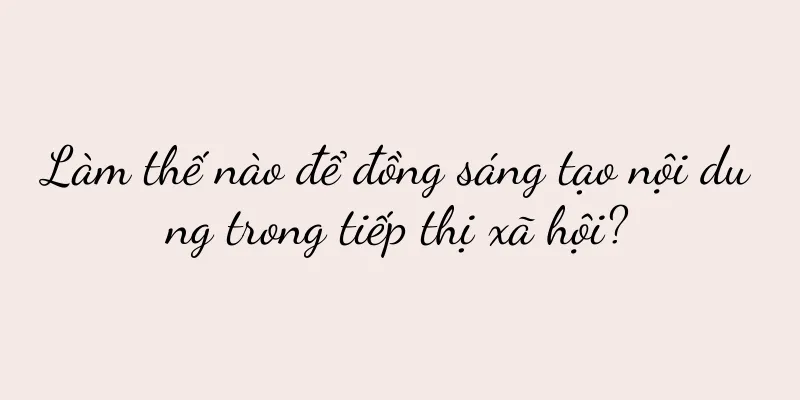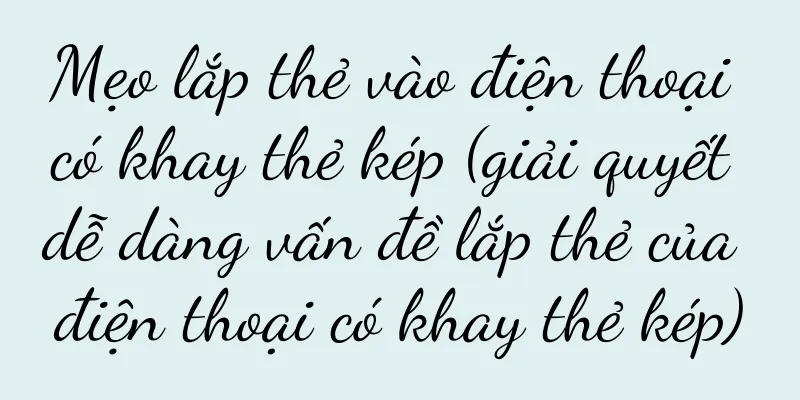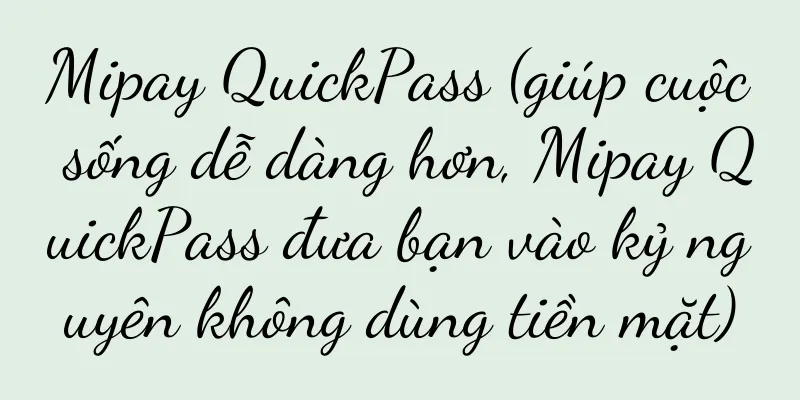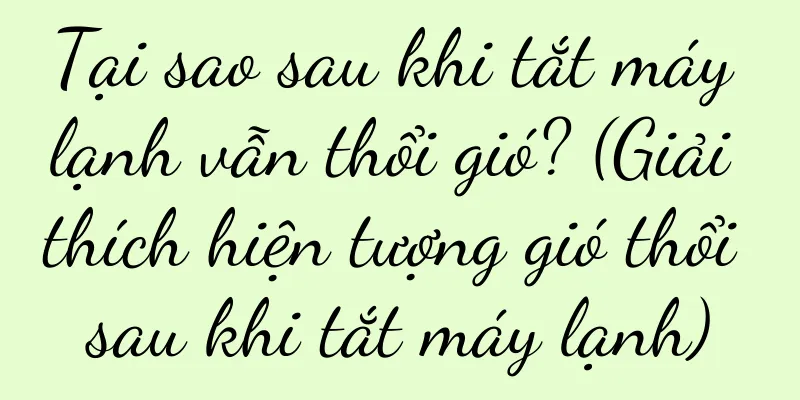Giải quyết vấn đề mất kết nối sau khi máy tính bật kết nối WiFi (phương pháp và kỹ thuật chính để có kết nối WiFi ổn định)

|
WiFi đã trở thành một phần không thể thiếu trong cuộc sống của chúng ta nhờ sự phát triển của công nghệ. Điều này gây ra rắc rối cho quá trình sử dụng bình thường của chúng ta, nhưng đôi khi chúng ta sẽ gặp phải vấn đề thường xuyên bị mất kết nối sau khi bật kết nối WiFi trên máy tính. Duy trì kết nối WiFi ổn định. Bài viết này sẽ giới thiệu cách giải quyết vấn đề này để chúng ta có thể lướt Internet mượt mà. 1. Tối ưu hóa vị trí và môi trường của tín hiệu không dây Để tránh bộ định tuyến không dây bị đồ đạc và các vật thể khác chặn, hãy đảm bảo rằng nó được đặt ở vị trí hợp lý. Khi điều chỉnh cường độ tín hiệu WiFi, hãy cố gắng tránh bị tường chặn để đảm bảo tín hiệu có thể phủ sóng tốt hơn đến mọi góc. 2. Kiểm tra cài đặt mạng và cập nhật trình điều khiển Đảm bảo bộ điều hợp không dây được bật và hoạt động bình thường, đồng thời thường xuyên kiểm tra cài đặt mạng của máy tính. Kiểm tra và cập nhật trình điều khiển của máy tính cũng là một bước quan trọng để đảm bảo kết nối WiFi ổn định. 3. Sử dụng các giao thức không dây mới nhất Điều này thường xuyên dẫn đến sự cố mất kết nối và có thể không phù hợp với môi trường mạng không dây hiện đại cho các thiết bị cũ. Chẳng hạn như 802, có thể cung cấp kết nối không dây ổn định hơn và nhanh hơn, và 11ac, sử dụng giao thức không dây mới nhất. 4. Tránh nhiễu kênh WiFi Cải thiện tính ổn định của kết nối WiFi. Trong cài đặt bộ định tuyến, để giảm xung đột với các thiết bị không dây khác, chúng ta có thể chọn kênh WiFi ít nhiễu hơn. 5. Cập nhật và khởi động lại bộ định tuyến của bạn Điều này rất hữu ích để giải quyết tình trạng mất kết nối, khởi động lại bộ định tuyến để xóa bộ nhớ đệm và làm mới kết nối cũng như cập nhật chương trình cơ sở của bộ định tuyến thường xuyên. 6. Kiểm tra máy tính của bạn xem có virus và phần mềm độc hại không Khiến WiFi thường xuyên bị ngắt kết nối, một số loại vi-rút và phần mềm độc hại có thể ảnh hưởng đến kết nối mạng của máy tính. Để loại bỏ mọi mối đe dọa, hãy quét toàn bộ bằng phần mềm bảo mật. 7. Đóng các ứng dụng nền và tải xuống không cần thiết Đóng các ứng dụng nền không cần thiết và tải xuống tác vụ trên máy tính để giảm mức sử dụng băng thông mạng và cải thiện tính ổn định của kết nối WiFi khi sử dụng WiFi. 8. Đặt lại cài đặt mạng Bạn có thể thử đặt lại cài đặt mạng. Nếu phương pháp trên vẫn không giải quyết được vấn đề ngắt kết nối, hãy khôi phục tất cả cấu hình mạng về trạng thái ban đầu rồi đặt lại kết nối mạng. 9. Kiểm tra các vấn đề về phần cứng máy tính Có thể có vấn đề với phần cứng máy tính, chẳng hạn như bộ điều hợp không dây hoặc ăng-ten bị lỏng, nếu các phương pháp trên không hiệu quả. Kiểm tra và khắc phục sự cố phần cứng có thể giải quyết tình trạng mất kết nối thường xuyên. 10. Sử dụng phần mềm tối ưu hóa mạng chuyên nghiệp Để cung cấp mạng ổn định và không dây hơn, phần mềm tối ưu hóa mạng chuyên nghiệp có thể giúp chúng ta phân tích và tối ưu hóa kết nối WiFi. 11. Hạn chế sử dụng Internet trên các thiết bị khác Bạn có thể giới hạn mức sử dụng băng thông thông qua cài đặt bộ định tuyến nếu có các thiết bị khác trong cùng mạng đang sử dụng nhiều băng thông để đảm bảo rằng mỗi thiết bị đều có thể có kết nối WiFi ổn định. 12. Cân nhắc sử dụng kết nối có dây Để đảm bảo kết nối mạng ổn định, hãy kết nối trực tiếp bộ định tuyến và máy tính qua cáp Ethernet. Nếu vấn đề ngắt kết nối WiFi vẫn không thể giải quyết được, hãy cân nhắc sử dụng kết nối có dây. 13. Tham khảo hỗ trợ kỹ thuật chuyên nghiệp Họ có thể cung cấp các giải pháp cụ thể và có mục tiêu hơn, và bạn có thể tham khảo ý kiến của nhân viên hỗ trợ kỹ thuật chuyên nghiệp nếu các phương pháp trên vẫn không giải quyết được vấn đề. 14. Tránh môi trường WiFi quá đông đúc Dẫn đến tình trạng nhiễu tín hiệu và mất kết nối thường xuyên, mạng WiFi thường quá tải ở những nơi công cộng hoặc khu dân cư đông đúc. Hãy chọn kết nối có dây ổn định hơn hoặc sử dụng mạng dữ liệu di động và cố gắng tránh sử dụng WiFi trong thời gian dài ở môi trường này. 15. Sự khác biệt trong phương pháp kết nối giữa các thiết bị khác nhau Điện thoại di động sử dụng bộ thu WiFi, trong khi máy tính xách tay sử dụng ăng-ten. Cách các thiết bị khác nhau kết nối với WiFi cũng có thể ảnh hưởng đến độ ổn định. Sự khác biệt trong phương pháp kết nối có thể gây ra sự cố ngắt kết nối. Khi giải quyết vấn đề, hãy chú ý đến đặc điểm và phương thức kết nối của từng thiết bị. Bằng cách sử dụng các giao thức không dây mới nhất và các phương pháp khác, kiểm tra cài đặt mạng và cập nhật trình điều khiển, chúng ta có thể giải quyết hiệu quả vấn đề mất kết nối thường xuyên sau khi máy tính bật kết nối WiFi, bằng cách tối ưu hóa vị trí và môi trường tín hiệu WiFi. Hãy chú ý kiểm tra máy tính của bạn để tìm vi-rút và phần mềm độc hại, đồng thời đóng các ứng dụng nền và tác vụ tải xuống không cần thiết cũng có thể cải thiện tính ổn định của kết nối WiFi. Bạn có thể thử đặt lại cài đặt mạng, kiểm tra sự cố phần cứng máy tính hoặc tham khảo ý kiến hỗ trợ kỹ thuật chuyên nghiệp nếu sự cố vẫn tiếp diễn. Cân nhắc sử dụng kết nối có dây hoặc mạng dữ liệu di động cũng là một cách hiệu quả để duy trì kết nối mạng ổn định và tránh sử dụng WiFi trong thời gian dài ở môi trường WiFi quá đông đúc. |
Gợi ý
Xếp hạng quốc gia các trường cao đẳng kỹ thuật (danh sách đầy đủ các trường cao đẳng kỹ thuật được công nhận)
Nhiều phụ huynh cảm thấy bối rối và không biết phả...
Nguyên nhân và giải pháp cho bàn phím hiển thị không sáng (giải quyết các sự cố thường gặp khi bàn phím hiển thị không sáng)
Màn hình và bàn phím đã trở thành những thiết bị q...
Quản lý các tài khoản chính hiệu quả: Chiến lược, chiến thuật và kế hoạch
Khi chúng ta đã xác định được các nhóm khách hàng...
Phân tích thông số pin Redmi K30 Pro (tìm hiểu dung lượng pin và thời lượng pin của Redmi K30 Pro)
Redmi K30Pro không chỉ có hiệu năng vượt trội như ...
Ống xi phông phản lực và ống xi phông xoáy siêu (đặc điểm và sự khác biệt giữa ống xi phông phản lực và ống xi phông xoáy siêu)
Nhu cầu của con người về các thiết bị vệ sinh gia ...
Phải làm gì khi tủ lạnh phát ra tiếng động bất thường (Cách khắc phục sự cố tủ lạnh phát ra tiếng ồn)
Không chỉ ảnh hưởng đến sự thoải mái của môi trườn...
Hiệu ứng âm thanh nhấn phím của Xiaomi (hướng dẫn bạn cách tắt âm thanh nhấn phím của điện thoại Xiaomi)
Trong những năm gần đây, điện thoại di động đã trở...
Tại sao máy hút mùi bị hỏng sau khi vệ sinh (Cách duy trì hiệu quả của máy hút mùi)
Nó có thể thanh lọc hiệu quả khói và mùi trong bếp...
Máy tính xách tay 14 inch dài và rộng bao nhiêu? (Danh sách kích thước máy tính xách tay)
Hôm nay mình muốn chia sẻ với các bạn một chiếc má...
Cách tải nhạc chuông trên iPhone (cách dễ nhất để thiết lập iPhone)
Tôi đã thay đổi nhạc chuông điện thoại di động của...
Với doanh thu hàng năm vượt quá 10 tỷ nhân dân tệ và là thương hiệu chăm sóc sức khỏe hàng đầu, Swisse quản lý hoạt động tên miền riêng của mình như thế nào?
Bài viết này lấy thương hiệu chăm sóc sức khỏe Sw...
Các doanh nhân phải học cách kiếm tiền trong nhận thức của chính mình trước
Tác giả bài viết này đã tóm tắt điểm chung giữa c...
Taobao và JD.com đều hủy bỏ việc bán trước trong chương trình khuyến mãi 618: chương trình khuyến mãi lớn bắt đầu bước vào thời gian hủy bỏ
Đối với các sự kiện khuyến mại lớn như 618 và Dou...
Cách chụp ảnh time-lapse dễ dàng bằng iPhone (Làm chủ chức năng chụp ảnh time-lapse của iPhone để ghi lại những khoảnh khắc đẹp)
Điện thoại di động đã trở thành một phần không thể...
Kỹ năng sử dụng Win10 (Mẹo Win10 và các bước chi tiết để xóa mật khẩu bật nguồn)
Khi sử dụng hệ điều hành Windows 10, bạn cần phải ...